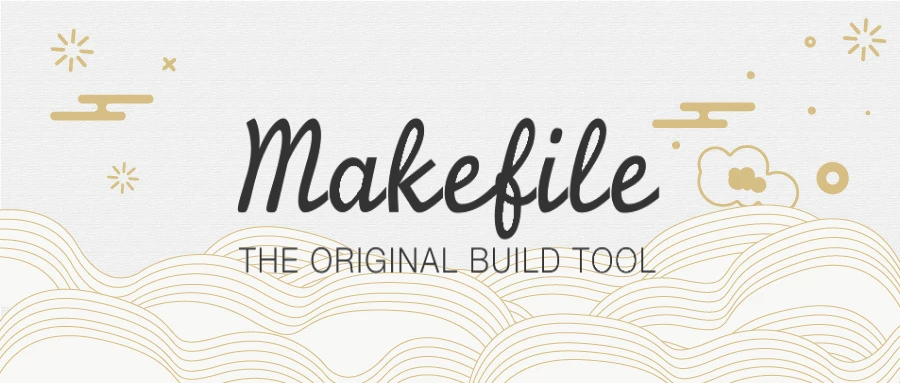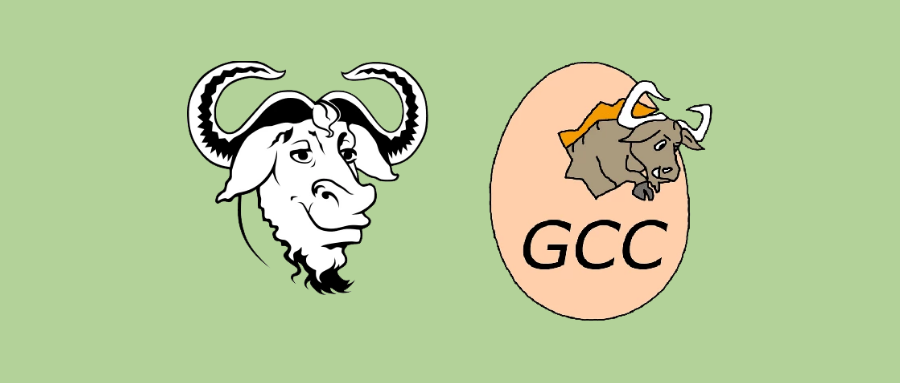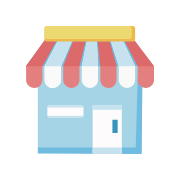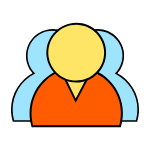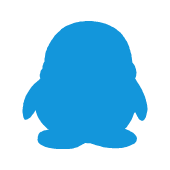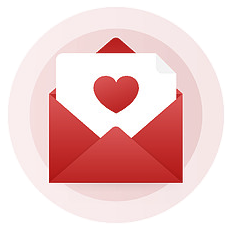gdb 是由 GNU 软件系统社区提供的调试器,同 gcc 配套组成了一套完整的开发环境,可移植性很好,支持非常多的体系结构并被移植到各种系统中(包括各种类 Unix 系统与 Windows 系统里的 MinGW 和 Cygwin )。此外,除了 C 语言之外,gcc/gdb 还支持包括 C++、Objective-C、Ada 和 Pascal 等各种语言后端的编译和调试。 gcc/gdb 是 Linux 和许多类 Unix 系统中的标准开发环境,Linux 内核也是专门针对 gcc 进行编码的。
gdb 的吉祥物是专门捕杀 bug 的射手鱼,官方有这样一段描述:
For a fish, the archer fish is known to shoot down bugs from low hanging plants by spitting water at them.
作为一种鱼,射手鱼以喷水射下低垂的植物上的虫子而闻名。
GDB 是一套字符界面的程序集,可以使用命令 gdb 加载要调试的程序。 下面为大家介绍一些常用的GDB调试命令。
1. 调试准备项目 ...
使用 GCC 的命令行进行程序编译在单个文件下是比较方便的,当工程中的文件逐渐增多,甚至变得十分庞大的时候,使用 GCC 命令编译就会变得力不从心。这种情况下我们需要借助项目构造工具 make 帮助我们完成这个艰巨的任务。 make是一个命令工具,是一个解释makefile中指令的命令工具,一般来说,大多数的IDE都有这个命令,比如:Visual C++的nmake,QtCreator的qmake等。
make工具在构造项目的时候需要加载一个叫做makefile的文件,makefile关系到了整个工程的编译规则。一个工程中的源文件不计数,其按类型、功能、模块分别放在若干个目录中,makefile定义了一系列的规则来指定哪些文件需要先编译,哪些文件需要后编译,哪些文件需要重新编译,甚至于进行更复杂的功能操作,因为makefile就像一个Shell脚本一样,其中也可以执行操作系统的命令。
makefile带来的好处就是——“自动化编译”,一旦写好,只需要一个make命令,整个工程完全自动编译,极大的提高了软件开发的效率。
makefile文件有两种命名方式 makefile 和 Make ...
Linux
未读不管是Linux还是Windows中的库文件其本质和工作模式都是相同的, 只不过在不同的平台上库对应的文件格式和文件后缀不同。程序中调用的库有两种 静态库和动态库,不管是哪种库文件本质是还是源文件,只不过是二进制格式只有计算机能够识别,作为一个普通人就无能为力了。
在项目中使用库一般有两个目的,一个是为了使程序更加简洁不需要在项目中维护太多的源文件,另一方面是为了源代码保密,毕竟不是所有人都想把自己编写的程序开源出来。
当我们拿到了库文件(动态库、静态库)之后要想使用还必须有这些库中提供的API函数的声明,也就是头文件,把这些都添加到项目中,就可以快乐的写代码了。
1. 静态库
在Linux中静态库由程序 ar 生成,现在静态库已经不像之前那么普遍了,这主要是由于程序都在使用动态库。关于静态库的命名规则如下:
在Linux中静态库以lib作为前缀, 以.a作为后缀, 中间是库的名字自己指定即可, 即: libxxx.a
在Windows中静态库一般以lib作为前缀, 以lib作为后缀, 中间是库的名字需要自己指定, 即: libxxx.lib
1.1 生成静态链接库
生成静态 ...
GCC 是 Linux 下的编译工具集,是 GNU Compiler Collection 的缩写,包含 gcc、g++ 等编译器。这个工具集不仅包含编译器,还包含其他工具集,例如 ar、nm 等。
GCC 工具集不仅能编译 C/C++语言,其他例如 Objective-C、Pascal、Fortran、Java、Ada 等语言均能进行编译。GCC 在可以根据不同的硬件平台进行编译,即能进行交叉编译,在 A 平台上编译 B 平台的程序,支持常见的 X86、ARM、PowerPC、mips 等,以及 Linux、Windows 等软件平台。
1. 安装 GCC
有些纯净版的Linux默认没有gcc编译器, 需要自己安装, 在线安装步骤如下:
12345678# 安装软件必须要有管理员权限# ubuntu$ sudo apt update # 更新本地的软件下载列表, 得到最新的下载地址$ sudo apt install gcc g++ # 通过下载列表中提供的地址下载安装包, 并安装# centos$ sudo yum update # 更新本地的软件下载 ...
1. vim的安装
Vim是Linux操作系统中一款功能强大的文本编辑器, 支持安装各种插件。但是vim和windows中的文件编辑器所不同的是它没有UI界面,所有的操作都是通过键盘快捷键操作完成的,因此要想熟练使用vim在Linux中进行文本编辑是有成本的, 需要花费一定的时间去练习。
如果我们拿到了一个纯净版的Linux, 里边是没有vim的,但是有一个类似的文本编辑器叫做Vi。vi编辑器的功能不是很强,可以这样理解vim就是vi的增强版。
首先介绍一下如何在线安装vim,软件安装需要管理员权限:
Ubuntu
1$ sudo apt install vim # 如果是root用户就不用加 sudo 了
CentOS
1$ sudo yum install vim # 如果是root用户就不用加 sudo 了
vim安装完毕之后, 可以先查看一下版本 (在线安装不能保证安装的软件是最新版本)
1$ vim --version
另外vim还提供了使用文档, 直接在终端执行下面的命令就可以打开了
1$ vimtutor
2. vim的模式在vim中一共有三种模式, ...
Linux的文本编辑器vim功能不仅强大, 还支持安装各种插件, 但是插件的安装一直是让小伙伴们头疼的问题。下面为大家介绍一个快速安装插件的方法,这是github上的一个开源项目, 基于脚本一键安装, 下面是这个项目里README中的相关描述:
vimplus项目的github地址: https://github.com/chxuan/vimplus
由于防火墙原因,该插件在安装过程中需要搭梯子,否则可能会导致一些文件无法下载的情况。在本文末尾为大家同了易总这种的解决方案,没有版本控的小伙伴可以参考(其实什么版本都一样用)
1. 安装1.1 Mac OS X安装HomeBrew1/usr/bin/ruby -e "$(curl -fsSL https://raw.githubusercontent.com/Homebrew/install/master/install)"
安装vimplus123git clone https://github.com/chxuan/vimplus.git ~/.vimpluscd ~/.vimplus./install.sh ...
Linux
未读1. 添加新用户
我们在Linux系统中经常需要根据不同的需求创建对应的新用户, 但是新用户作为一个普通用户, 权限是非常有限的, 默认不能够使用管理员权限执行某些管理员才能执行的命令, 给大家演示一下操作步骤:
12345678910111213141516171819202122232425# 添加新用户 sanji[root@VM-8-14-centos ~]# adduser sanji# 给新用户 sanji 设置一个密码[root@VM-8-14-centos ~]# passwd sanjiChanging password for user sanji.New password: Retype new password: passwd: all authentication tokens updated successfully.# 切换到 sanji 用户[root@VM-8-14-centos ~]# su - sanji# 让 sanji 用户执行一个只有管理员才有权限执行的操作, 因此需要在命令前加 sudo[sanji@VM-8-14-centos ~]$ ...
在使用Linux系统的时候, 我们经常会需要查找某些文件,但是大多数情况下我们并不能确定这些文件的具体位置,这样的话就非常浪费我们的时间。Linux为我们提供了很多的用于文件搜索的命令, 如果需求比较简单可以使用 locate,which,whereis 来完成搜索, 如果需求复杂可以使用 find, grep进行搜索。其中 which在前边已经介绍过了, 使用方法和功能就直接略过了, whereis局限性太大, 不常用这里也就不介绍了。
1. find
find是Linux中一个搜索功能非常强大的工具, 它的主要功能是根据文件的属性, 查找对应的磁盘文件, 比如说我们常用的一些属性 文件名, 文件类型, 文件大小, 文件的目录深度 等, 下面基于这些常用数据来讲解一些具体的使用方法。
如果想用通过属性对文件进行搜索, 只需要指定出属性对应的参数就可以了, 下面将依次进行介绍。
1.1 文件名 (-name)
根据文件名进行搜索有两种方式: 精确查询和模糊查询。关于模糊查询必须要使用对应的通配符,最常用的有两个, 分别为 * 和 ?。其中 * 可以匹配零个或者多个字符, ?用于匹 ...
不管是在Linux还是其他操作系统中,关于数据的压缩和解压缩操作是经常被用到的。由于在windows平台文件的相关操作被傻瓜化了,到了Linux平台让好多小伙伴感觉有点束手无策,本篇文章中主要为大家讲解基于Linux的常用压缩包操作,格式包含:tar.gz, .tgz, .tar.bz2, .zip, .rar, .tar.xz。
1. tar在Linux操作系统中默认自带两个原始的压缩工具分别是 gzip和bzip2, 但是它们都有先天的缺陷, 不能打包压缩文件, 每个文件都会生成一个单独的压缩包, 并且压缩之后不会保留原文件, 这是一件叔能忍婶也不能忍的事情。
Linux中自带一个打包工具,叫做tar, 默认情况下该工具是不能进行压缩操作的,在这种情况下tar和gzip, bzip2就联姻了, 各自发挥各自的优势, Linux下最强大的打包压缩工具至此诞生。
我们在使用tar进行压缩和解压缩的时候, 只需要指定相对用的参数, 在其内部就会调用对应的压缩工具gzip或者bzip2完成指定的操作。
1.1 压缩 (.tar.gz .tar.bz2 .tgz)
如果使用tar完成文件压 ...
1. 切换用户
Linux是一个多用户的操作系统, 可以同时登陆多个用户, 因此很多时候需要在多个用户之间切换, 用户切换需要使用su或者su -。使用su只切换用户, 当前的工作目录不会变化, 但是使用 su -不仅会切换用户也会切换工作目录, 工作目录切换为当前用户的家目录。
从用户A切换到用户B, 如果还想再切换回用户A,可以直接使用 exit。
1234567891011121314151617# 只切换用户, 工作目录不变$ su 用户名# 举例:robin@OS:~/Linux$ su luffyPassword: # 需要输入luffy用户的密码luffy@OS:/home/robin/Linux$ # 工作目录不变# 切换用户和工作目录, 会自动跳转到当前用户的家目录中$ su - 用户名# 举例:robin@OS:~/Linux$ su - luffyPassword: # 需要输入luffy用户的密码luffy@OS:~$ pwd/home/luffy # 工作目录变成了luffy的家目录# 回到原来的用 ...